オンデマンド評価に環境フィルターを使用する
今は、Log Analytics から Services Hub のオンデマンド評価レポート、およびアセスメント修復プログラムの作成に至るまで、オンデマンド評価フロー全体にわたって、環境ごとにオンデマンドアセスメントをフィルター処理することができます。 Log Analytics では、すべての環境データを一度に表示したり、個々の環境でフィルタリングして、特定の環境の詳細にフィルターで問題を理解し、解決することができます。 環境フィルターは、フォーカスエリアを越えて、影響を受けるオブジェクトの詳細レベルまで機能します。 環境フィルターでは、Services Hub のオンデマンド評価ページで 「すべてのレコメンデーションをダウンロードする」レポートが表示されます。 Excel レポートをダウンロードすると、表示する環境をフィルター処理し、ピボットテーブルを作成して、データを思いどおりに表示できます。 また、評価修復プログラムを作成すると、オンデマンド評価内の特定の環境に基づいてプログラムを作成できるようになります。 これにより、これらのレコメンデーションを最初に解決する際に、特定の環境に焦点を当てることができます。
Log Analytics
Services Hub のプライマリ ナビゲーションで [IT 正常性] をクリックし、[オンデマンド評価] を選択します。
![[IT 正常性] メニューが選択されている Contoso ウェルカム ページのスクリーンショット。](environment-filter/ondemandassessments.png)
[オンデマンド評価]タイルをクリックし、[すべてのレコメンデーションを表示する]を選択します。
![[すべての推奨事項の表示] リンクを強調表示している [オンデマンド評価] ページのスクリーンショット。](environment-filter/viewallrecommendations.png)
新しい Log Analytics 環境フィルターはフォーカスエリアの上に検索されます。 ドロップダウンボックスをクリックして、表示する環境を選択します。 すべてのフォーカスエリアデータ UI は、選択した環境に基づいて変化します。
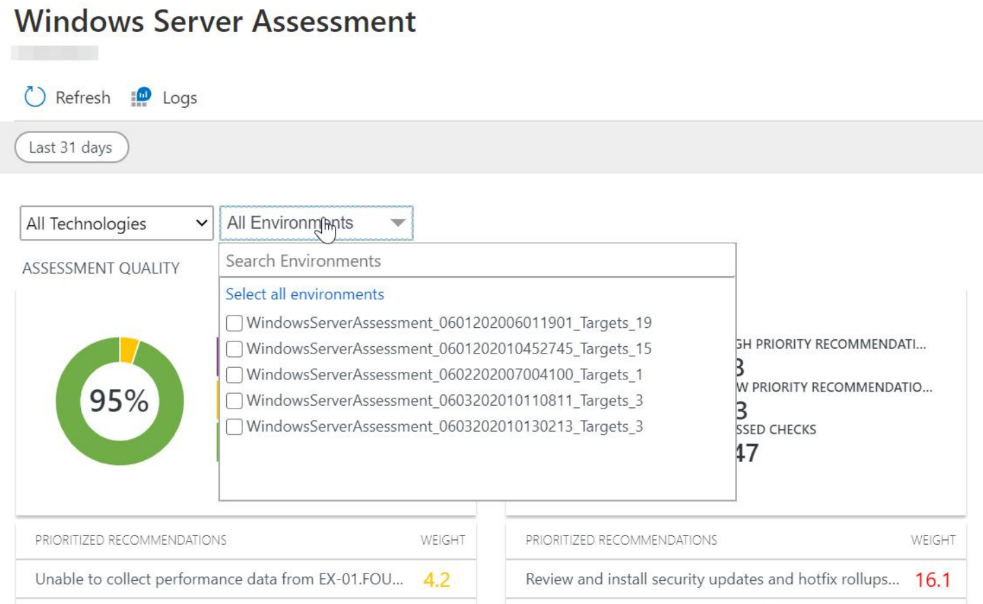
オンデマンド評価 Excel レポート
オンデマンド評価のページから[オンデマンド評価]タイルを選択した後、[すべてのレコメンデーションダウンロードする]を選択します。
![[すべての推奨事項のダウンロード] リンクを強調表示している推奨事項数を含むドーナツ グラフを示す Windows Server 評価のスクリーンショット。](environment-filter/downloadallrecommendations.png)
レポートがダウンロードされたら、Excelレポートを開くと、「環境」というタイトルの列が表示されます。 この列でフィルターをかけ、Excelの機能を使用して、環境データを含めてご希望どおりにデータを表示できます。
![[環境] 列を強調表示している、ダウンロードした Excel オンデマンド評価の推奨事項レポートのスクリーンショット。](environment-filter/excelrecommendations.jpg)
注:
PPTレポートは、すべての環境の統合レポートです。
プログラム
評価修復プログラムを作成するには、次の2つの方法があります:[プログラム]ページと[オンデマンド評価]ページから行います。
プログラム ページから
Services Hub のプライマリ ナビゲーションで [IT 正常性] をクリックして、[プログラム] を選択します。
![[プログラム] オプションを強調表示している Contoso ウェルカム ページのスクリーンショット。](environment-filter/programs.png)
[プログラム]ページで、[新しいプログラムを作成する]をクリックし、[評価修復プログラム]を選択します。
![ドロップダウン メニューの [評価の修復プログラム] オプションを示す [プログラムの基本] ウィンドウのスクリーンショット。](environment-filter/chooseprograms.png)
[テンプレート](オンデマンド評価)、[テクノロジー](存在する場合)を選択し、[評価修復プログラム]に含める[環境]を選択します。
![プログラム テンプレート、テクノロジ、環境のフィールドを示す [プログラム] ウィンドウのスクリーンショット。](environment-filter/programwithenvironment.png)
評価修復プログラムが作成されると、いつでも評価修復プログラムに環境を追加することができます。 プログラムを使用している場合は、[編集]を選択してから、評価修復プログラムに環境を追加します。
オンデマンド評価ページから
オンデマンド評価ページから、[評価修復プログラム]を作成する[オンデマンド評価タイル]をクリックして、[修復プログラムを作成する]を選択します。 上記の手順に従って修復プログラムを作成し、環境を選択します。
![推奨事項数のドーナツ グラフと [修復プログラムの作成] ボタンを強調表示している Windows Server 評価のスクリーンショット。](environment-filter/createremediationprogram.png)
環境フィルターと評価修復プログラムの相互作用については、Services Hub プログラムのこちらをご覧てください。
注:
セットアップ タスク中に、「環境」のフレンドリ名を追加することができます。 これは、結果を確認する場合に評価された環境が特定される名前です。 設定しない場合の環境名は、たとえば、contoso.com になります (「既定の名前については、下の表を参照してください」)。 より親しみやすい名前を使用する場合は、セットアップ コマンドの "-environmentname" オプションを使用します。
セットアップ中に使用できるオプションは次のとおりです。
- EnvironmentName
- 結果を確認する場合に環境のフィルター処理で使用できる、環境のフレンドリ名を追加します (既定の名前については、下の表を参照してください)。
- AssessmentID
- この評価された環境を識別する GUID。 省略しても、ユーザー用に 1 つ生成されます。
- ManagementGroup
- Microsoft 監視エージェントがリンクされた ManagementGroup の名前が含まれます。
上記のオプションを求めるプロンプトは表示されません。それらを設定しない場合は、既定の設定が使用されます。 以下はデフォルトの設定です。
| テクノロジ | 条件 |
|---|---|
| AD、ADSec | フォレスト名 |
| Azure と Office 365 評価 | テナント ドメイン |
| Exchange | 組織名 |
| SCCM | 中央サイト名 |
| SCOM | mgmt、グループ名 |
| SFB | 組織名 |
| SharePoint | ファーム ID |
| SQL | 全体の評価に対してスケジュールされたタスク/フォルダー名 + 1 つの SQL インスタンスごとの環境 (クラスター化された、またはされていない) |
| Windows クライアントとサーバー | 全体の評価に対してスケジュールされたタスク/フォルダー名 + 1 つのサーバーごとの環境 |
フィードバック
以下は間もなく提供いたします。2024 年を通じて、コンテンツのフィードバック メカニズムとして GitHub の issue を段階的に廃止し、新しいフィードバック システムに置き換えます。 詳細については、「https://aka.ms/ContentUserFeedback」を参照してください。
フィードバックの送信と表示